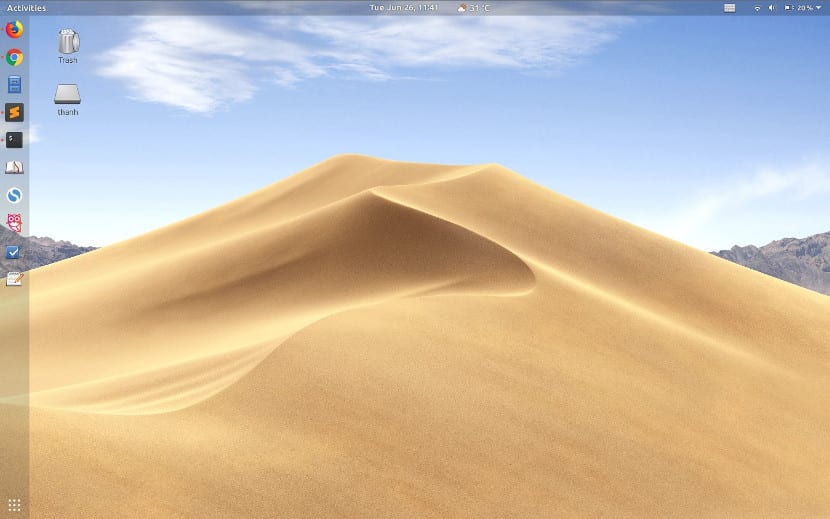
Acum câteva săptămâni, Apple a introdus noua sa versiune de macOS, cunoscută și sub numele de Mojave. O versiune care pătrunde în estetică, acea estetică care ne place multora dintre noi. O estetică pe care mulți o consideră că are doar macOS și de aceea optează pentru produsele Apple. Dar această estetică poate fi, de asemenea, în Gnu / Linux și poate chiar personaliza sau obține mai repede, deoarece Mojave este încă beta.
În continuare, vă vom spune cum să ai un birou în schimb în funcție de zi sau în funcție de autentificarea pe care o facem, aceasta este ceea ce este inclus în noul Mojave. Mai întâi trebuie să obțineți imagini de fundal sau fundaluri Mojave. Câteva fonduri pe care le putem obține acest link. De asemenea, vom avea nevoie un fișier numit Mojave.xml, A fișier care va fi însărcinat cu realizarea prezentării de diapozitive sau schimbarea imaginilor de fundal.
Odată ce avem acest lucru: Mai întâi trebuie să creăm un dosar în casa noastră numit «Imagini de fundal», în acest folder trebuie să dezarhivăm imaginile de pe desktop. Trebuie să respectăm calea, prin urmare nu merită să schimbați adresa sau să scurtați folderele. Astfel, calea trebuie să fie următoarea:
wallpapers/mojave_dynamic/mojave_dynamic_1.jpg
Acum că avem folderul și imaginile, trebuie să configurăm fișierul mojave.xml pentru a funcționa corect. În acest caz, trebuie să schimbăm numele thanh cu numele casei noastre. Deci, trebuie să schimbăm liniile:
<from>/home/<strong>thanh</strong>/Pictures/wallpapers/mojave-background/mojave_dynamic_14.jpeg</from> <to>/home/<strong>thanh</strong>/Pictures/wallpapers/mojave-background/mojave_dynamic_15.jpeg</to>
Prin următoarele rânduri:
<from>/home/<strong>nombre de nuestro usuario</strong>/Pictures/wallpapers/mojave-background/mojave_dynamic_14.jpeg</from> <to>/home/<strong>nombre de nuestro usuario</strong>/Pictures/wallpapers/mojave-background/mojave_dynamic_15.jpeg</to>
Acum că avem acest lucru, trebuie doar să selectăm fișierul mojave.xml cu instrumentul Gnome tweaks, un instrument care ne permite să schimbăm opera de artă și tema desktop. De acum, imaginea de fundal se va schimba folosind imagini de fundal macOS Mojave.
Mai multe informatii - omgUbuntu